Windows 10 тем и славится, что для неё разработаны приложения в огромном количестве. Естественно, что установка одних совершенно оправдана, а вот насчёт других программ возникают вопросы. Хорошо бы их удалить или убрать куда-нибудь подальше с глаз. Но Windows 10 не была бы Windows 10, если бы не имела подводных камней. Вот и в этом случае всё не так просто.
Теперь инициатива в принятии решений переходит к разработчикам, так что удаление этих программ сопряжено с определёнными манипуляциями, которые вряд ли можно отыскать на рабочем столе.
Приложения поставляются не просто так, а с целью максимально упростить жизнь пользователя. Тем не менее, у каждого человека свой специфический взгляд на организацию работы компьютера. Стандартные приложения легко удалить из Пуска:
Для этого нужно зайти в Пуск и выбрать плитку того приложения, которое не нравится.
По данной плитке необходимо щелкнуть правой кнопкой мыши.
Выбрать пункт Удалить.

К сожалению, таким простым способом можно удалить только некоторые приложения. Насчёт остальных программ придётся применить изощрённые приёмы. Это раньше установка носила лёгкий характер, теперь всё проходит через магазин. Для обхода этого правила нужно подключать другой интерфейс под названием командная строка.
Следует помнить, что удаление программ носит определённый риск в Windows 10, надо быть готовым к нештатным ситуациям.
Очистка
Windows 10 – это система, которая стремится предложить пользователям готовый набор программ. Как только осуществлена первичная установка, на борту уже имеется минимальный пакет утилит для начала работы. Естественно, что добровольно себя адаптировать под личные нужды ось не даст. Поэтому можно воспользоваться техническим инструментом, который служит разработчикам хорошей опорой. Управлять им просто:
- Щёлкаем по поиску в панели задач и пишем PowerShell.
- В результатах поиска выйдет тот самый PowerShell, который нужно открыть от имени администратора.
- Откроется окно, которое имеет командную строку.
- Управляется такой интерфейс специальными командами.
- Их не нужно дополнительно изучать, список будет предоставлен ниже.
- Определённая команда нацелена на удаление конкретного приложения.
Посмотрите ещё: Стоит ли устанавливать новую Windows 10

Не стоит бояться интерфейса командной строки в Windows 10. Да, выглядит он необычно, но работать с ним во многих случаях намного удобнее, чем с окнами. Удаление приложения начинает работать сразу после набора кода. Таким образом, можно избавиться от указанных ниже программ. Это намного легче, чем рыскать по магазину Windows 10 или по самой системе в поисках нужного переключателя.
А если потребовалось восстановить удалённые приложения, то можно воспользоваться другим кодом.



Восстановление
Пользователь, взявший на себя ответственность за удаление программ, может столкнуться с ситуацией, когда после этой процедуры начинаются проблемы. Ничего страшного, такая установка может быть отменена. Достаточно набрать код в командной строке одной строчкой:
![]()
После этого произойдёт обратная установка всех убранных программ. Установка Windows 10 пока сопряжена со многими трудностями, так как система на сегодняшний день не доведена до ума. Дело в том, что Windows 10 придётся ещё долго адаптировать. Это было свойственно всем продуктам предыдущих поколений. Они не сразу заработали, как нужно, а доставляли немало хлопот пользователям.
Но это неизбежный этап, который невозможно преодолеть другими способами. Обратный отклик от пользователей может дать только первичная установка на компьютеры тестовой версии. Одно дело — специально отобранные для тестирования люди, а другое – это реальные потребители. https://sekretinvestora.ru Вот почему бесплатная установка так активно рекламировалась не только в Интернете, но и в сериях 7 и 8 поколения.
Также можно почитать:
- Стоит ли устанавливать новую Windows 10
- Существует ли WinRAR для Windows 10
- Как убрать значок получить Windows 10
- Лёгкий переход на Windows 10
- По какой причине не приходит обновление до Windows 10
Источник: windowsprofi.ru
Как убрать лишние программы windows 10
По сравнению с предыдущими версиями Windows 10 предоставляет несколько способов удаления приложений и программ на компьютере. Ниже вы найдете инструкции по удалению приложений и программ в Windows 10.
 Удаление приложений и программ в Windows 10
Удаление приложений и программ в Windows 10
В предыдущей версии Windows единственным способом удаления программы был переход в панель управления. В Windows 10 приложения и программы можно удалить прямо из меню Пуск, перейдя в раздел Приложения меню Параметры, а также из панели управления. Итак, давайте продолжим и рассмотрим различные методы удаления приложений и программ в Windows 10.
1 Удаление приложений и программ в Windows 10 с помощью Параметров
Хотя приложения легко удалить из меню Пуск, предпочтительным способом удаления приложений в Windows 10 является использование параметров.
- Нажмите кнопку Пуск и нажмите значок Параметры .

- На экране параметров нажмите значок Приложения .
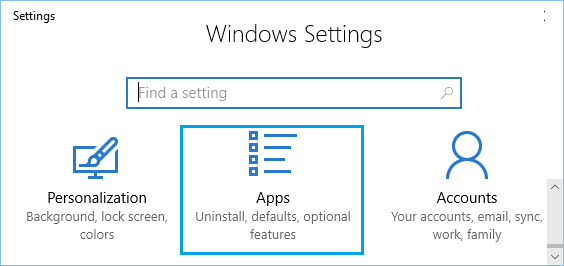
- На экране приложений выберите Приложения и возможности на левой панели. На правой панели выберите приложение или программу , которую хотите удалить, и нажмите кнопку Удалить .

Совет: вместо прокрутки используйте панель поиска на экране Приложения и возможности, чтобы найти приложение или программу, которую вы хотите удалить.
- В появившемся всплывающем окне нажмите Удалить для подтверждения.
Примечание. Опция удаления не будет доступна для встроенных программ Windows 10, таких как Калькулятор, Карты, Музыка Groove и других.
2 Удаление приложений и программ в Windows 10 с помощью меню Пуск
Возможно, самый простой способ удалить приложения и программы в Windows 10 — это использовать меню Пуск.
- Нажмите кнопку Пуск > щелкните правой кнопкой мыши приложение или программу , которую вы хотите удалить, и нажмите Удалить .
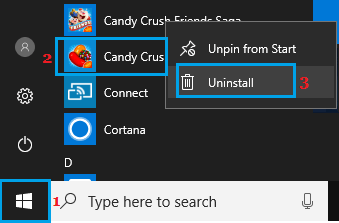
- Во всплывающем окне подтверждения нажмите Удалить , чтобы удалить приложение.
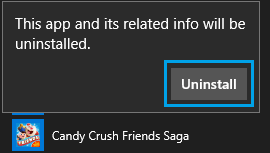

Если вы удаляете десктопную программу Windows 10, вы попадете на экран Программы и компоненты. Щелкните правой кнопкой мыши программу , которую вы хотите удалить, и нажмите Удалить/Изменить .
- Если вы видите всплывающее окно подтверждения, нажмите Да или Продолжить , чтобы подтвердить удаление программы.
3 Удаление приложений и программ с помощью панели управления
Старый добрый метод удаления программ из панели управления по-прежнему поддерживается в Windows 10.
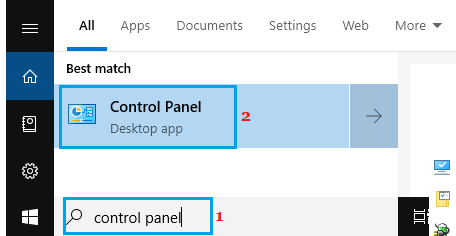
- Откройте панель управления на компьютере.
Примечание. Есть несколько способов открыть панель управления в Windows 10.
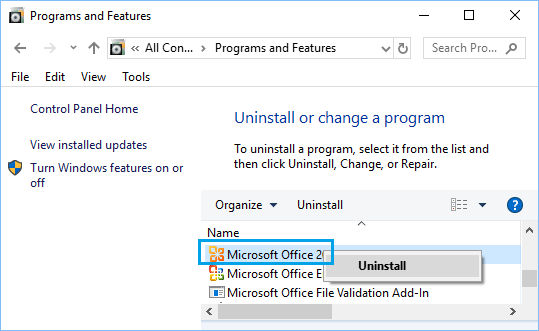
- На экране панели управления нажмите кнопку Удалить программу , расположенную в разделе Программы.
- На следующем экране щелкните правой кнопкой мыши программу , которую хотите удалить, и нажмите Удалить .
- Появится всплывающее окно с просьбой подтвердить, что вы действительно хотите удалить программу. Нажмите Да , чтобы подтвердить.
Вы можете выбрать любой из вышеперечисленных способов для удаления приложений и программ в Windows 10.
Источник: vebtech.ru
Как удалить встроенные приложения Windows 10

Сегодняшняя наша статья будет посвящена тому, как избавить компьютер от лишних и не используемых приложений.
Вместе с ОС Windows 10 в комплекте идет довольно объемный список стандартных программ (установленных по умолчанию). Но не всегда пользователи используют их в повседневной деятельности, а некоторые и вовсе не знают об их существовании и назначении.
С приложениями, предустановленными на ПК можно ознакомиться, нажав на панели задач Пуск (либо клавишу Win ). Перед вами будет отображен перечень приложений в алфавитном порядке.

Среди приложений вы найдете и увидите такие, как Cortana, Microsoft Edge, Microsoft Store, Skype, Xbox Game Bar, Будильники и часы, Видеоредактор, Калькулятор, Карты, Люди и другие.
Уже здесь в меню Пуск вы сможете понять какое приложение возможно удалить, не прибегая к дополнительным действиям и программам. Для этого наведите курсор на ненужную программу и щелкните правой кнопкой мыши . Контекстное меню покажет доступна ли функция удалить.
На скриншоте слева вы видите, что доступна функция « Удалить » для Skype, в то время как для Microsoft Store она отсутствует (скриншот справа).

Как удалить приложения
Подробнее остановимся на случае, когда приложения невозможно удалить из меню Пуск, а также используя «Параметры → Приложения → Программы и компоненты».
В Пуск выберите папку Windows PowerShell → в открывшемся списке PowerShell (без дополнительных надписей) → щелкните правой кнопкой мыши вызвав контекстное меню и запустите от имени администратора .

Если приложение не найдено через меню Пуск используйте кнопку Поиска (расположена на Панели задач, представлена значком лупы). В строку впишите запрос PowerShell → выберите приложение без дополнительных надписей и запустите его от имени администратора.

Подтвердите разрешение на внесение изменений нажатием кнопки Да , в появившемся окне уведомления Контроля учетных записей.

В окне приложения PowerShell в нижней строке PS C:Windowssystem32˃ введите команду Get-AppxPackage → Enter.

Она позволит вывести на экран все установленные на вашем компьютере приложения.

Для удаления потребуется узнать полное имя приложения (под которым его знает система) введите Get-AppxPackage | Select Name, PackageFullName → Enter.

Расширенное название будет отображено в правой части колонки. Скопируйте это имя полностью для приложения, которое необходимо удалить.
Удаление любой стандартной программы в Windows 10 не безопасно для системы. Не рекомендуем выполнять удаление приложений неопытным пользователям, т.к. введение неверной команды может негативно сказаться на работе ОС в целом.
Попробуем удалить любое неиспользуемое приложение, в нашем случае — Карты. Полное имя выглядит следующим образом — Microsoft.WindowsMaps_10.2012.10.0_x64__8wekyb3d8bbwe
Введите Get-AppxPackage PackageFullName | Remove-AppxPackage , где часть «PackageFullName» необходимо заменить на полное имя, скопированное ранее.
Или же воспользуйтесь кратким именем приложения. В команде его нужно будет окружить *имя_приложения* .
Get-AppxPackage *maps* | Remove-AppxPackage

На скриншоте можно увидеть приложение Карты в списке меню Пуск до его удаления (слева) и не обнаружить после (справа).
Удалив приложение(я) таким способом вы удалите его только для пользователя, под которым был осуществлен вход в систему.
Приложения, которые скорее всего не понадобятся.
В начале статьи нами рассмотрены способы как можно посмотреть список установленных на компьютере приложений. Многие из приложений работают в фоновом режиме (устанавливают обновления) и потребляют системные ресурсы вашего ПК. Если их удалить они перестанут тратить ваш интернет-трафик и занимать память. Поэтому если вы не собираетесь ими пользоваться, то их вполне можно удалить.
Для того чтобы увидеть сколько весят приложения и их компоненты зайдите в меню Пуск → Параметры → Приложения.

Здесь вы получите информацию о них.

Среди приложений можно назвать Средство 3D-просмотра, Карты, Погода, OneNote, Ваш телефон, Будильники и часы, Люди, Почта и календарь. Также если вы не относитесь к числу владельцев Xbox, то скорее всего и это приложение вам не понадобится.
Все названые приложения не пользуются популярностью у рядовых пользователей, в связи с их ограниченным функционалом и своеобразным интерфейсом, не всегда подходящим для использования на ПК. Их удаление станет верным решением и поможет разгрузить компьютер.
К числу приложений, которые лучше не удалять относятся: Contact Support, Cortana, Edge, Mixed Reality, т.к. они являются неотъемлемой составляющей ОС. При попытке удаления вы скорее всего увидите сообщение об ошибке либо удаление приведет к некорректной работе системы.
Как восстановить встроенные приложения.
Для того, чтобы восстановить ранее удаленное приложение:
1) Нажмите Пуск → плитка Microsoft Store (справа на начальном экране). Или пролистайте список приложений в левой части меню.

2) В поиске (строка в верхней правой части приложения) введите «Карты» (или maps).

3) Из предложенных вариантов выбрать приложение со значком, которое ранее было удалено. В открывшемся экране нажать кнопку Получить.

Вы также можно воспользоваться PowerShell и восстановить удаленные ранее приложения разом. Запустите PowerShell от имени администратора и введите следующую команду
Источник: winnote.ru